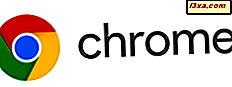
Om du laddar ner Google Chrome från andra platser än den officiella webbplatsen kan du hämta den felaktiga versionen, med buntade tillägg som du kanske inte vill ha. Du kan till exempel ha Windows 10 på 64-bitars och installera Chrome på 32-bitars. Du kan också använda en äldre version av Windows som Windows XP eller Windows Vista, och du vill ha en Chrome-version som fortfarande fungerar på det operativsystemet. Om du vill ladda ner en specifik version av Chrome läser du denna handledning:
Så här laddar du ner den Chrome-version som Google rekommenderar för ditt operativsystem
För att ladda ner Google Chrome är det bäst att du går till sin officiella hemsida. Där, klicka eller knacka på knappen Ladda ner Chrome . En prompt visas med information om vad du ska ladda ner. Först leta efter posten som berättar för vilket operativsystem Chrome kommer att hämtas. Om du till exempel använder en 64-bitarsversion av Windows 10, ska du se Windows 10 / 8.1 / 8/7 64-bitars. Om det här är den version du vill ha, kontrollera om du vill skicka användarstatistik och kraschrapporter till Google automatiskt och tryck sedan på "Acceptera och installera."
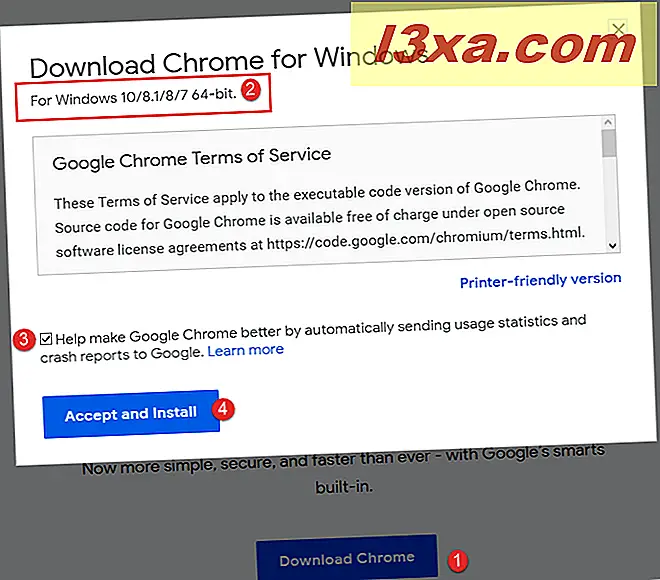
Du laddar ner en ChromeSetup.exe- fil, som du behöver köra, för att installera Google Chrome.
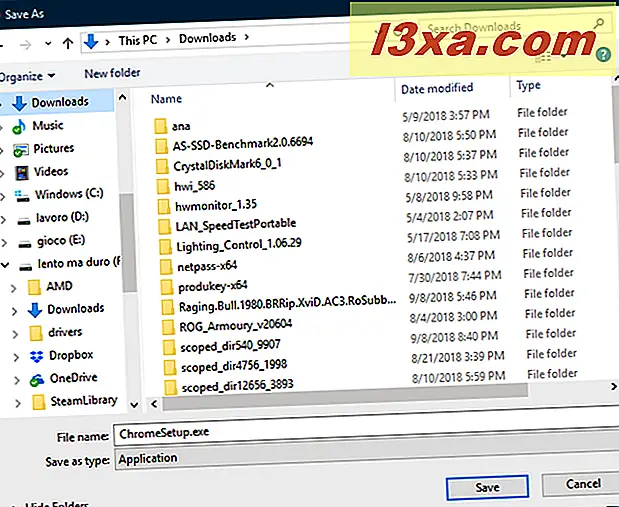
Hur hämtar du en annan version av Chrome än vad Google rekommenderar
Om du vill ha en annan version av Chrome än vad Google rekommenderar, stänger du prompten Ladda ner Chrome för Windows som visas i föregående avsnitt. Rulla sedan ner den officiella sidan till botten. Där letar du efter kolumnen Chrome-familjen med alternativ. Klicka eller tryck på "Övriga plattformar".
Nu ser du en lista med olika nedladdningsalternativ. Du kan välja att hämta Chrome 32-bitars eller 64-bitars Chrome, för äldre versioner av Windows, som Windows XP och Windows Vista eller Chrome för operativsystem som inte är Microsoft, som Android, iOS, Linux och Mac OS.
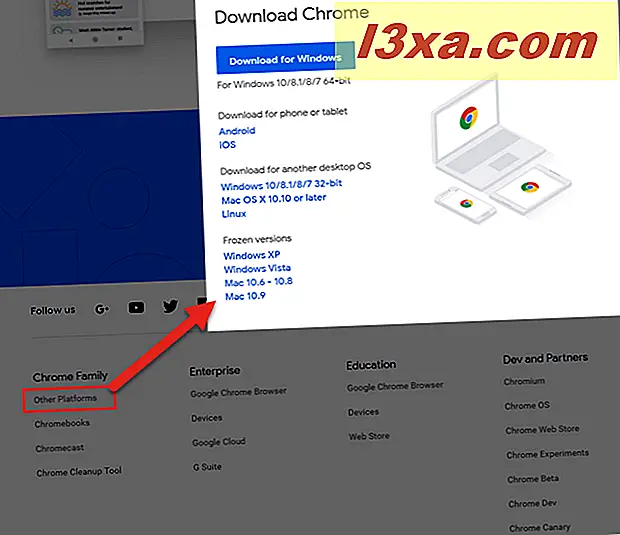
Klicka eller peka på den version som du vill ladda ner och spara Chrome-installationsfilen på din dator. Du kan sedan använda den för att installera den Chrome-version du vill ha, på operativsystemet du vill ha.
Så här ser du vilken version av Google Chrome du har installerat
Om du vill dubbelklicka om du installerade den version av Google Chrome som du ville ha kan du göra det enkelt. Starta Google Chrome och klicka eller klicka på knappen "Anpassa och kontrollera Google Chrome" längst upp till höger. Det ser ut som tre vertikala prickar. I menyn som visas, gå till Hjälp och sedan till "Om Google Chrome."
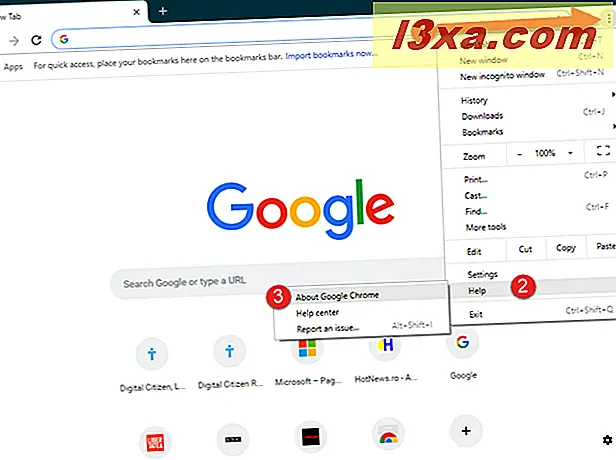
En ny flik laddas och visar om Google Chrome är aktuellt eller inte och den exakta versionen installerad. Till exempel, nedan hade vi version 69 installerad, en officiell bygg från Google, för 64-bitars system.
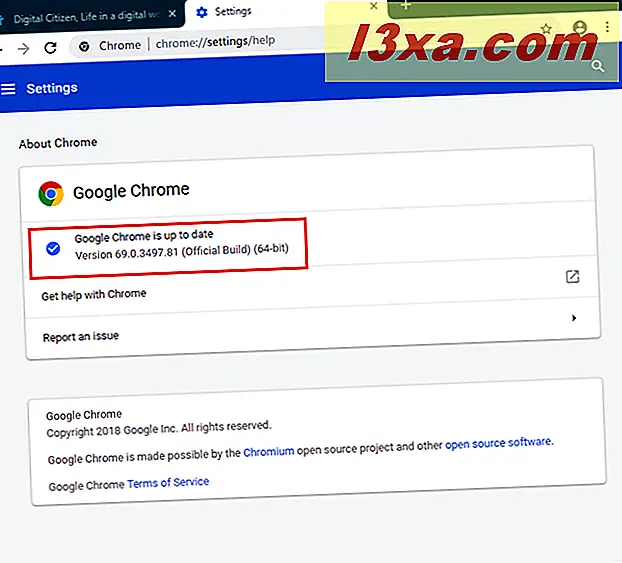
Vilken version av Google Chrome installerade du?
Nu kan du ladda ner en specifik version av Google Chrome, i stället för vad Google vill att du ska installera. Innan du avslutar den här handledningen, berätta för oss i en kommentar nedan, vilken version du hämtade. Behöver du Chrome på 64-bitars eller 32-bitars? Behöver du det för en äldre version av Windows, som Windows Vista eller Windows XP?



